
Una delle più vane illusioni nel campo della correzione colore è che certi casi si presentino una sola volta nella vita e che siano, magari, i peggiori possibili. Purtroppo non è così. L’immagine che vedete a sinistra è, nel suo piccolo, relativamente famosa: l’ho usata in un tutorial (intitolato C’è vita su Marte?) che realizzai nel 2009 per il gruppo ufficiale Adobe Photoshop Italia. Faceva parte, tra l’altro, del gruppo di tutorial che fece vincere congiuntamente a me, Daniele Di Stanio e Alessandro Bernardi due distinti premi nel concorso Adobe YouGC nel 2010. La foto, come vedete, è caratterizzata da una formidabile dominante rossa. C’è un aneddoto a proposito di questa immagine, che è diventata in qualche modo il simbolo del mio CCC – Color Correction Campus, visto che chiunque abbia frequentato un mio corso se l’è trovata stampata sul diploma di partecipazione. Vorrei perdere due minuti per raccontarne una volta per tutte la vera storia.
Su Marte ci siamo andati davvero
Questa fotografia è oggetto di una leggenda metropolitana: girava voce che fosse stata sabotata ad arte per dimostrare una tecnica. Il che implicherebbe, neanche troppo tra le righe, che lo screencast sopra citato in cui mostro uno dei possibili metodi di correzione sarebbe taroccato. È una storia fantasiosa quanto falsa: la verità è che questa foto è l’originale jpeg uscito dalla macchina della mia cara amica Francesca Grispello. È un originale jpeg nel senso che di essa non esiste alcuna versione raw, né è mai esistita se non nelle viscere della fotocamera che, comunque, ha prodotto internamente questo jpeg soltanto: questo abbiamo, su questo dobbiamo lavorare. Lo scatto risale all’estate del 2009 ed è stato fatto all’interno del mio studio di registrazione: avevo mio figlio in braccio e stavamo giocando con il pianoforte. Francesca vide la scena, estrasse la macchina fotografica e scattò d’istinto, senza pensare che l’impostazione del bilanciamento del bianco era adatta per la luce diurna ma non per le lampade a incandescenza dalla temperatura colore bassissima dello studio. Quando Francesca mi omaggiò del file, pensai che correggere una dominante così estrema sarebbe stata una sfida. Oggi lo farei diversamente da allora, ma il video nel frattempo ha avuto qualche migliaio di visualizzazioni e, in qualche modo, il suo titolo è entrato nell’immaginario del piccolo gruppo di persone che segue con interesse ciò che si muove attorno alla correzione del colore. Al punto che nel 2012, durante uno degli otto seminari da me tenuti al Photoshow di Roma presso lo stand di Teacher-in-a-Box, davanti a una fotografia con una dominante appena rossastra una voce sconosciuta disse forte dalla platea: “ma c’è vita su Marte?” Speravo di avere dimostrato che sì, una forma di vita c’è – una volta per tutte. Invece mi tocca farlo di nuovo. Ammettetelo: è un mestiere un po’ ingrato.
La storia si ripete, e non è gentile
Nello scatto che mi ritrae avremmo potuto prendercela con la fotografa: macchina digitale, bilanciamento del bianco sbagliato – risultato cromaticamente da incubo. Nel caso che sto per presentarvi, invece, al massimo possiamo prendercela con il tempo: la tragedia stavolta ha la forma di una scansione tratta da una fotografia che ha qualche decennio sulle spalle. L’immagine è stata proposta pochi giorni fa dalla fotografa Elisa Bellanti ai gruppi di facebook CCC – Color Correction Campus e Fotografi Professionisti. Uno dei miei punti deboli è che non resisto alle sfide, specialmente quelle che sembrano perse in partenza, e ho deciso di dare un’occhiata. Molti dei partecipanti ai gruppi si sono cimentati a loro volta, con risultati interessanti quanto alterni. Per intanto, date un occhiata anche voi all’originale – la foto è qui sotto.

Per chi avesse visto i post sui gruppi citati di facebook, va detto che questa versione è diversa rispetto a quella pubblicata. L’originale è più grande, ma anche più sbiadito; ed è decisamente magenta – l’altra versione era più rossa. La differenza cromatica non si spiega bene se non (forse) con una qualche strana assegnazione di profilo operata da facebook stesso. In ogni caso, non è molto rilevante: questa è la scansione, su questo originale dobbiamo operare. L’unica differenza tra la versione qui pubblicata e quella fornitami è un ritaglio con il quale ho eliminato un margine bianco rovinato sulla destra e in basso.
Per una volta, dicevo, non possiamo dare la colpa al fotografo: probabilmente in origine la stampa aveva dei colori accettabili, ma il tempo è stato impietoso e ha fatto il suo corso. La dominante non basta: il vestito della sposa è praticamente privo di dettaglio, e recuperare qualcosa – se mai è possibile – sarebbe a mio parere importante quanto ottenere dei colori degni di questo nome.
Un’immagine come questa non si corregge in un solo passaggio, anzi: è uno dei casi in cui qualsiasi arma presente nell’arsenale a cui abbiamo accesso (Photoshop) diventa lecita. Allo stesso tempo, sparare alla cieca serve a poco, e se l’arma è potente il risultato può essere catastrofico. Quando l’immagine è stata presentata su facebook, qualcuno ha suggerito senza troppi problemi che per salvarla serviva una colorizzazione: ovvero, una conversione in bianco e nero e la colorazione a mano. Io vorrei invece vedere fino a dove è possibile spingersi con una correzione basata solo sugli strumenti che abbiamo a disposizione in Photoshop, senza interventi manuali locali – o con interventi molto marginali. La domanda è, dunque: quanta informazione sul colore nascosta rimane in un’immagine come questa?
Più problemi di quanti ne vorremmo avere
Dan Margulis una volta disse di un’immagine che stavamo esaminando: “il problema di questa fotografia è che ha troppi problemi.” Penso di poter rubare la sua frase, in questo caso. Come si fa ad affrontare un numero troppo elevato di problemi? In genere si parte dal più grave, cercando di attaccarlo nel modo più semplice ed efficace possibile. Attaccarlo non significa tanto risolverlo, quanto portare l’immagine in uno stato che sia perlomeno affrontabile con metodi tradizionali e sicuri.
Personalmente non ho molti dubbi sul punto di partenza: l’immagine è sommersa da una dominante tale da avere perso praticamente tutta la variazione cromatica. Solo nei fiori sulla sinistra, praticamente, s’intravede una variazione appena significativa. Tutto il resto, tolti il vestito e il cappello della sposa che praticamente non esistono più, per quanto cerchiamo di girarci intorno, è: MAGENTA. Il vestito, per inciso, non è neppure bianco se non nei punti in cui è totalmente sbiadito: diverse aree sono color giallo chiarissimo.
Quindi, prima missione: rimuovere la dominante magenta, o perlomeno metterla all’angolo in modo da non permetterle di nuocere troppo. In casi gravi come questo il suggerimento canonico è quello di affidarsi al metodo Lab o alla regolazione Miscelatore canale in RGB, a seconda dei gusti. Una curva Lab diretta è improponibile: rimuovere la componente di a assurdamente elevata che invade praticamente tutta l’immagine (un valore tipico nella giacca dell’uomo, che nella realtà è assai probabilmente neutra, è 52L58a2b, un magenta scuro molto saturo) porterebbe il vestito della sposa, sostanzialmente neutro, ad assumere un colore selvaggiamente e irreparabilmente verde. La curva andrebbe dunque frenata con una maschera di livello basata sulla luminosità invertita: nera o quasi nel vestito, più chiara altrove. Ho provato: non funziona, nel senso che se una maschera opportuna esiste non la si ottiene in pochi passaggi semplici. Non vale la pena che vi mostri il risultato: si riesce a isolare facilmente il vestito della sposa proteggendolo da spostamenti cromatici che non vogliamo, ma tutto il resto risulta ben poco credibile. Il Miscelatore canale, per contro, porta da qualche parte – ma con un problema serio: il canale del rosso è così compromesso, come vedremo tra poco, che per tentare di ricostruirlo bisogna iniettarvi quantità industriali del verde. L’immagine risulta quindi basata quasi esclusivamente su due soli canali, il verde e il blu (che pure vanno maneggiati), e pertanto diventa quasi monocromatica e perde tantissima saturazione e variazione di colore allo stesso tempo. Di nuovo, ho provato e il risultato non è degno di nota. A questo punto bisogna ragionare – e naturalmente leggere a fondo l’immagine. E per leggere l’immagine, si sa, bisogna esaminarne i canali.
Anatomia di un matrimonio

L’originale è codificato in sRGB. Qui a fianco, i tre canali. Il rosso è una catastrofe, come mi aspettavo: una dominante magenta così forte deve per forza avere una componente rossa assai marcata e non poteva produrre che un canale chiarissimo e praticamente privo di dettagli, perlomeno in uno spazio come sRGB. Ci torneremo sopra tra un attimo, ma prima dobbiamo esaminare i canali del verde e del blu che sono a mio parere i più interessanti. Fermiamoci a considerare quello che dovrebbe essere il colore di due degli elementi più importanti dell’immagine: i volti e la vegetazione. Questi oggetti hanno una caratteristica in comune, che consiste in una marcata componente gialla: per questo motivo non possono essere troppo chiari nel canale B di RGB, e certamente il canale G (che, assieme a R, contribuisce a creare il giallo) dev’essere più chiaro di B in entrambi gli oggetti. Qui accade il contrario: B è in generale più chiaro di G. Va detto che il contrasto del canale G è fenomenale, se consideriamo lo stato dell’originale: tolto il problema del vestito che non ha dettaglio, il canale G sarebbe un ottimo punto di partenza se volessimo realizzare una versione in bianco e nero. Se nel contesto della correzione sia il caso di scurire il canale B o di schiarire il canale G è un problema che lasciamo aperto, ma non ci sorprende che non sia solo il canale R a causarci dei grattacapi: il fatto che B potesse a sua volta essere troppo chiaro era facilmente prevedibile. La dominante dell’immagine è magenta; questo implica un canale G mediamente più scuro degli altri. O, se preferite, il fatto che R e B saranno troppo chiari rispetto a G. Rosso e blu sono infatti le componenti additive che generano il colore che percepiamo come magenta, e perché un’immagine abbia tale dominante dev’esserci in giro un eccesso di luce rossa e di luce blu. Ovvero, i due canali saranno troppo chiari. Inutile sottolineare, credo, che il problema più serio rimane nel canale R. Ed è da lì che dobbiamo partire.
Un’analisi dolorosa e spietata
Prima di muoverci, però, vale la pena di provare a fare un’analisi puntuale e riassuntiva di questa immagine. Più precisi saremo nell’analisi, più facile sarà risolvere i problemi.
- Qual è il problema più grave dell’immagine?
La sua dominante color magenta, che rende il canale del rosso ridicolmente chiaro e schiarisce troppo anche il canale del blu.
- Cosa possiamo dire sulla luminosità?
L’immagine originale è troppo chiara. Le parti più chiare del vestito da sposa sono quasi totalmente bruciate e il punto più scuro significativo, nella giacca dello sposo più o meno all’altezza dell’ombelico, ha un valore pari a 43L60a6b. Se mai ci fossero dubbi sul fatto che l’immagine è troppo magenta e troppo chiara, questi numeri li fanno svanire come neve al sole.
- Questa immagine ha almeno un punto di forza?
Sì: il canale del verde presenta un contrasto eccellente e può servire come base per costruire una luminosità degna di questo nome. Va ottimizzato, ma è il canale di gran lunga migliore che abbiamo.
- Luci e ombre sono ugualmente importanti?
Assolutamente sì: il dettaglio nel vestito della sposa, che è ridotto ai minimi termini e che, su ispezione dell’immagine, scopriamo essere presente solo nel canale del blu, è importantissimo. Allo stesso modo ci sono almeno due oggetti tendenzialmente molto scuri della massima importanza: i capelli e la giacca dello sposo. Possiamo permettere a ogni altra ombra di chiudersi, ma non a queste.
- Se il canale del verde e quello del blu sono entrambi necessari, come li possiamo utilizzare in modo da migliorare l’immagine?
Nell’originale il verde è il canale migliore, mentre il blu è troppo chiaro; ma il blu è l’unico che contiene dettaglio nel vestito da sposa (che nel verde è bruciato), ed è sostanzialmente l’unico punto importante in cui esso sia più scuro del verde. Un’applicazione di B su G in metodo di fusione Scurisci riesce a modificare il verde in maniera che anch’esso erediti dettaglio nel vestito, lasciando praticamente intatto il resto delle informazioni in esso contenute.
- Visto che l’immagine è troppo chiara e che la dominante magenta corrisponde a uno squilibrio tra il canale verde da una parte e i canali rosso/blu dall’altra, ci conviene scurire rosso e blu in qualche modo o schiarire il verde?
Schiarire il verde sarebbe un errore grossolano: in questo modo schiariremmo ulteriormente l’immagine facendo necessariamente perdere contrasto alla minima texture presente nel vestito della sposa. Non abbiamo altra scelta che scurire il rosso e il blu, per pareggiare i conti.
- Ha senso attaccare direttamente l’immagine con una curva in RGB?
A mio parere, no – non in prima battuta. È molto più sensato cercare di convincerla con le buone o con le cattive ad avvicinarsi a una situazione cromatica su cui siamo in grado di intervenire in maniera un po’ più tranquilla. Paragone: stiamo cercando di fare gol, ma siamo nell’angolo che si trova sul lato opposto del campo. Le possibilità sono scarse per non dire nulle; ma se riusciamo a portare il pallone in area di rigore prima di tirare la cannonata, forse aumentano.
Detto questo, iniziamo davvero a lavorare su questa immagine così estrema.
Gamut! Gamut!!!
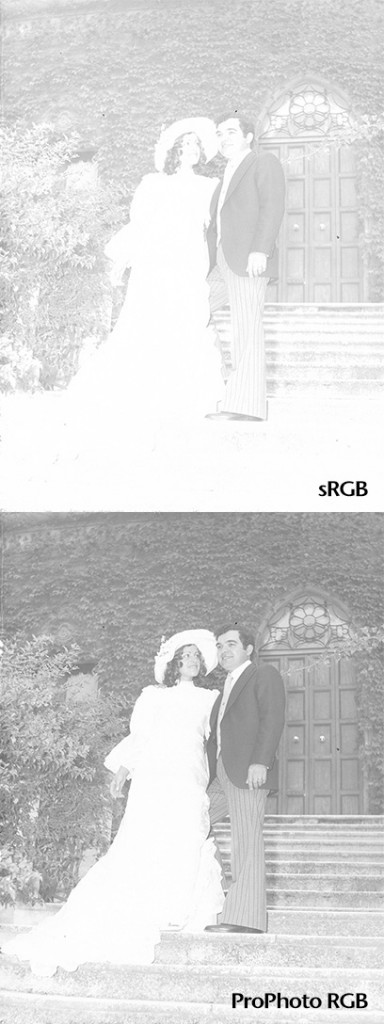
Quando ho un canale RGB che appare irrecuperabile, la mia prima mossa è quella di convertire l’immagine in un profilo ad ampio gamut: quasi sempre ProPhoto RGB. Il motivo di questa scelta è visibile a destra: sopra, il canale del rosso proveniente dall’originale sRGB; sotto, lo stesso canale dopo la conversione. Su quale dei due canali preferireste dover lavorare?
Io personalmente non ho dubbi: come punto di partenza, il canale di ProPhoto RGB è incomparabilmente migliore. Basterebbe osservare, ad esempio, il contrasto tra l’abito della sposa e gli scalini per rendersi conto di quanto l’informazione contenuta nella seconda versione sia significativamente migliore. Anche i canali G e B nelle due versioni sono diversi, ma non vale la pena di mostrarli qui: le differenze sono meno rilevanti. La cosa interessante è comprendere perché il canale malato della fotografia originale appaia tanto migliore in ProPhoto RGB. Il motivo va ricercato nel gamut di questo spazio colore, che è assai più ampio di quello di sRGB. “Gamut più ampio” significa, in parole povere, che in ProPhoto RGB, si possono esprimere colori più saturi e luminosi di quanto non sia possibile fare in sRGB. Questa immagine è così rossastra e luminosa che in uno spazio colore con un limitato range di colori il canale del rosso deve per forza situarsi vicino al clipping – e di fatto è ciò che si vede nel canale sRGB. In ProPhoto RGB, che è uno spazio colore molto più ampio, il rosso dell’immagine è di ordinaria amministrazione: si possono rappresentare rossi assai più accesi e luminosi, e dopo la conversione il canale migliora semplicemente perché non vive più al limite della luminosità consentita in RGB per un canale del genere.
Se è troppo chiaro, moltiplicate (o peggio)
Ho una giustificazione poco scientifica ma nitida per ciò che sto per fare: lo voglio fare, punto. Riassumiamo: le curve in Lab non funzionano bene, il Miscelatore canale in RGB rischia di farci ritrovare un’immagine con la variazione cromatica azzerata. Ciò che serve a questa fotografia, temo, è una specie di calcio nei denti, possibilmente ben assestato, in grado di convincerla a farsi poi correggere con metodi tradizionali. Vediamo cosa possiamo fare, dunque.
Ritorniamo all’originale in sRGB, che ha un unico livello di sfondo. Seguiamo questa procedura:
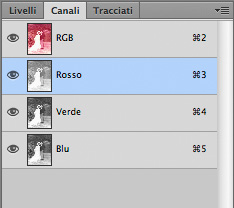
- Modifica -> Converti in profilo ProPhoto RGB.
- Duplica livello.
- Pannello Canali: selezioniamo il canale Rosso e clicchiamo sull’icona a forma di occhio vicino al composito RGB. Questo ci permette di visualizzare l’immagine nel suo complesso pur lavorando sul solo canale R.
- Immagine -> Applica immagine. Come mostrato nella schermata sottostante, selezioniamo come livello sorgente lo Sfondo, Rosso come canale sorgente, metodo di fusione Moltiplica con opacità al 100%. In pratica, moltiplichiamo il canale del rosso con se stesso. Clicchiamo OK.

Questo scurisce necessariamente il canale del rosso: la caratteristica del metodo di fusione Moltiplica è quella di scurire sempre l’immagine. A rigore, gli unici punti che rimangono invariati sono i pixel perfettamente neri (0R0G0B) e quelli perfettamente bianchi (255R255G255B), mentre tutto il resto viene scurito. Un canale del rosso più scuro non può che ridurre l’intensità della dominante rispetto all’originale, visto che essa ha una fortissima componente in R.
Quante opzioni abbiamo?

Qui a destra potete osservare il risultato ottenuto tramite la procedura appena descritta. La prima sensazione è che non ci sia molto da stare allegri: compaiono delle variazioni cromatiche, ma i colori sono ancora completamente sballati. Non ci sono dubbi, peraltro, sul fatto che questa immagine sia un punto di partenza migliore dell’originale. I metodi di fusione in grado di scurire (o non schiarire) un’immagine in realtà sono cinque: Scurisci, Moltiplica, Colore brucia, Brucia lineare e Colore più scuro. Ha senso provare con qualche altro metodo di fusione oltre a Moltiplica? Sì, ne ha. Iniziamo con scartare subito due opzioni. La prima, Scurisci, non ha senso: un canale applicato a se stesso in questa modalità non cambia. La seconda, Colore più scuro, va scartata per un motivo più sottile: in questo contesto (ma non in tutti) questo metodo di fusione ha un bug, assieme al metodo gemello Colore più chiaro. Non entrerò in dettagli ora, ma si comporta esattamente come una fusione in modalità Normale: in pratica, nel nostro caso rimpiazza il rosso con il rosso, che non cambia. Quindi, non ci serve.

Abbiamo visto Moltiplica, abbiamo scartato a priori Scurisci e Colore più scuro, quindi restano due soli metodi di fusione da esaminare. Colore brucia non fa nulla di buono; Brucia lineare, però, sì: potete vedere il risultato nella versione a sinistra. I colori sono ancora sbagliati, ma tra le due versioni io lavorerei su questa: rispetto a quella realizzata con Moltiplica, si è creata una separazione netta e molto forte tra i colori caldi (i volti, ad esempio) e quelli freddi (la vegetazione). Dovendo scegliere, come punto di partenza mi sembra il migliore, perché finché c’è variazione (sensata, magari) c’è una speranza. Probabilmente qualcuno si starà facendo una domanda molto lecita: ovvero, perché io stia andando così a occhio, senza basarmi sulla lettura numerica dei colori su cui tanto insisto. Ci sono due motivi, uno pratico e uno più filosofico. Quello pratico è questo: nel momento in cui io vado a posizionare un campionatore colore su un’immagine, il Pannello Info mi restituisce le coordinate nel metodo colore che vado a selezionare per quel campionatore. Ma nel momento in cui seleziono un singolo canale, lo stesso pannello mi restituisce i valori di quel canale come se si trattasse di un’immagine in scala di grigio. In altri termini: se il campionatore restituisce un valore pari a 42R100G96B, nel momento in cui seleziono soltanto il canale del rosso il valore diventa 42R42G42B, anche se sto visualizzando un’immagine a colori (dopo avere reso visibile il composito RGB). Quindi è impossibile avere un feedback immediato su come l’azione che stiamo svolgendo influenza il colore: vediamo solo l’influenza su quel canale – nel Pannello Info. Si potrebbero annotare dei valori a mano e confrontarli, ma entra in ballo il motivo filosofico: vi ricordo che non stiamo lavorando di fino, stiamo prendendo l’immagine a calci. Dobbiamo trovare una strada, proviamo diverse fusioni, magari con diversi canali nel minor tempo possibile, e nel momento in cui troviamo qualcosa che sembra andare nella direzione giusta adottiamo senza remore quella soluzione, ringraziando Photoshop per la cortesia. Non mi sogno neppure di modificare l’opacità, ad esempio, in Applica Immagine: lo farò poi, agendo sul livello che ho creato. 54% del livello che contiene il rosso applicato a se stesso in modalità Brucia lineare al 100% è equivalente al 100% di un livello che contenesse lo stesso canale applicato a se stesso al 54%, sempre in modalità Brucia lineare. Quindi: tendo l’arco e tiro la freccia al bersaglio, osservo dove è caduta la freccia, correggo al volo se serve. L’importante è prendere in fretta una decisione. Così, subito dopo avere realizzato il nuovo livello con il rosso modificato ho provato a modificarne l’opacità: il risultato visivamente migliore mi è apparso attorno a 80% e questa è stata la mia scelta finale per l’opacità del livello in questione.

A questo punto, con un metodo simile attacco anche il canale del blu. In questo caso il metodo che produce il risultato più sensato è Moltiplica. Lo scurimento del blu fa deviare l’immagine pesantemente verso il giallo: il procedimento (riassumo) è quello di partire dall’originale, duplicare lo sfondo, lavorare sul rosso con Brucia lineare, scegliere un’opacità per mitigare l’impatto dell’intervento se serve, realizzare un livello copiato uguale a ciò che vediamo e moltiplicare il blu per se stesso, anche qui intervenendo sull’opacità. Questa volta mi sono fermato a 40%. Il risultato finale di questo primo round di fusioni è quello che vedete nell’immagine a destra. Moltissime cose non vanno: la giacca, che vorremmo nera, è verde scuro; idem i capelli dello sposo; la vegetazione è verde ma non convince; la carnagione ha i valori a e b positivi con b > a, ma qualcosa non va. Soprattutto, i pantaloni e i gradini che ci aspetteremmo neutri sono rossastri.
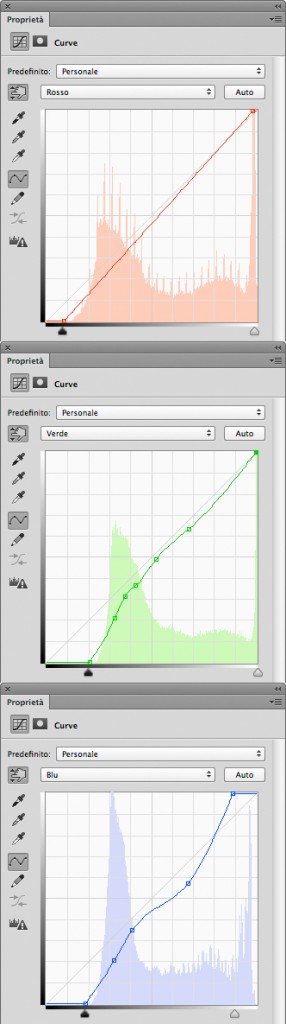
A questo punto, Curve. Punto di luce: nel cappello della sposa. Punto d’ombra: nella giacca dello sposo. Punto di neutralità: nei pantaloni. Prevediamo già che cambieremo il metodo di fusione al livello di regolazione che andremo ad applicare: lo utilizzeremo in modalità Colore, perché non vogliamo in alcun modo toccare la luminosità sulle alte luci, pena la perdita di dettaglio preziosissimo nel vestito della sposa. Qui a fianco, il set di curve che mette a posto alcune delle problematiche elencate. È un set tormentato perché l’immagine è tormentata: ricordate? – “ha troppi problemi”. Però le curve in questione ci servono. In particolare: la giacca diventa neutra, il vestito diventa bianco, foglie e incarnato migliorano. Altre cose non si possono fare. In particolare, è impossibile fare una correzione globale in RGB che vada a neutralizzare i pantaloni dello sposo: luminosità e colore sono così prossimi a quelli dei volti che rendendo grigi i primi si renderebbero grigi anche i secondi. Dovendo scegliere tra volti grigi e pantaloni impropriamente colorati, non avrei dubbi e sceglierei i secondi. In realtà questo è un primo avvertimento del fatto che sarà necessario creare delle maschere particolari, prima o poi – ma al momento questo non è ancora così rilevante. Pertanto, dimentico i pantaloni e mi concentro sull’incarnato. Il risultato non è malvagio: solo il verde della vegetazione, che ora è numericamente abbastanza corretto, potrebbe beneficiare di un aspetto più verde. Manovra con il miscelatore canale, dunque: con il canale G selezionato come output utilizziamo un valore pari a 120% per G e -20% su B (questa è la solita “manovra sul verde” che mostro sempre nei miei corsi in classe). Per proteggere gli incarnati, maschera di livello realizzata con il canale R composito (attuale) invertito. In pratica, il Pannello Livelli ha a questo punto l’aspetto che vedete nella figura qui sotto.
Where do we go from here?
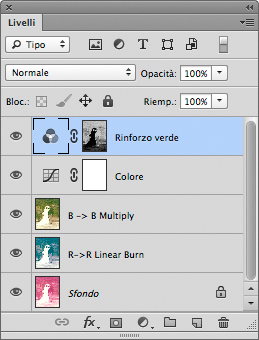
Riassunto, dunque: un primo passo di fusione canali per rinforzare il rosso, realizzato con Brucia lineare – opacità 80%; un secondo passo di fusione canali a favore del blu, con Moltiplica – opacità 40%; curve in metodo di fusione colore; rinforzo del verde con Miscelatore canale. La manovra iniziale serve a convincere i canali a mettere in gioco se stessi in modo migliore rispetto all’originale. La scelta di uno spazio di lavoro con un gamut molto ampio serve per dare più spazio di manovra all’operatore. Una domanda: pensate che avrei potuto raggiungere un risultato simile se avessi applicato il rosso a se stesso alla stessa maniera in sRGB? Il risultato che otteniamo non è in alcun modo definitivo: colori a parte, mancano qualsiasi manovra sulla luminosità, la soluzione del problema della neutralità dei pantaloni, il recupero della texture del vestito della sposa e qualche imbellettamento finale. Ma, certamente, siamo su una strada promettente anche se c’è ancora molto da fare. Certamente il peggio è passato. Se siete curiosi di sapere dove siamo arrivati, date un’occhiata qui sotto. Per le prossime manovre vi farò attendere la seconda parte di questo articolo, che comunque comparirà a breve.
Alla prossima!
MO



Il suggerimento di colorizzarla veniva da me!
Soffermarsi sull’immagine e ragionare prima di cominciare a curvare come un folle, è una mancanza abbastanza grave da parte mia, ma quant’è bello sbagliarmi!
Aspetto la seconda parte!
Adoro quando fai queste cose……vorrei metà della capacità di lettura dell’immagine che possiedi. Stracomplimenti ed aspetto anche io la seconda puntata.
Ciao Marco, intanto complimenti.
I’m not MO but sometimes i’d like to be!! E sai a cosa mi sto riferendo!! 🙂
Per rimanere in tema, ieri, guardando alcune correzione fatte da Margulis,ho notato che in una fotografia (senza però grossi problemi cromatici) in rgb con un canale del rosso di partenza molto rovinato e simile a quello della fotografia degli sposi, Lui ha duplicato in CMYK per prendersi il canale del nero da applicare poi in scurisci a quello del rosso rovinato e successive curve per aumentarne ulteriormente il contrasto. Pensi che potrebbe essere anche un buon punto di partenza per questa foto? Grazie. Ciao e nn vedo l’ora della seconda parte!! Will
Buona idea, quella di usare una qualche forma del canale del nero tratto da CMYK. In realtà ci sono altre possibilità, e varrebbe la pena provarle tutte anche solo per curiosità. Penso anche che non ci sia un “metodo universale” per immagini difficili come questa, e ogni volta si deve navigare a vista perlomeno nella prima parte. Quello che ho suggerito io è un metodo relativamente immediato per arrivare da qualche parte in fretta, ma non è certamente l’unico metodo: una moltiplicazione, ad esempio, è perfettamente realizzabile con una curva, come ci ha insegnato Martin Evening in un famoso articolo di cinque anni fa. Se riesco magari provo la tecnica che suggerisci e ne discuto i risultati in un’appendice alla seconda parte. Grazie!
seconda parte, seconda parte……..ottimo caso di studio….da inserire sicuramente in qualche libro.
Nel leggere i tuoi articoli s’impara sempre qualcosa. E per imparare di più basta rileggerli. Meglio se a mente fresca.
Grazie